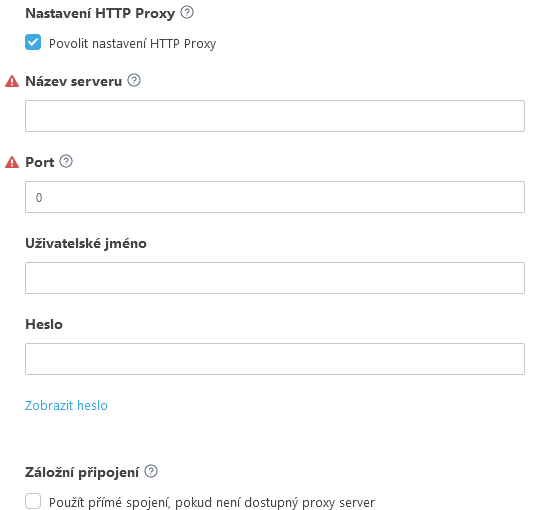Nastavení MSP zákazníka
Po importování svého MSP účtu a synchronizování MSP stromu můžete zahájit konfiguraci společností. Průvodce konfigurací MSP zákazníka vytvoří:
•Unikátní instalační balíček ESET Management Agenta nebo balíček obsahující agent i bezpečnostní produkt. Průvodce konfigurací MSP zákazníka nepodporuje vytvoření instalačních balíčků obsahujících ESET Full Disk Encryption nebo ESET Inspect Connector.
•MSP uživatele, který může prostřednictvím webové konzole spravovat své počítače.
Konfiguraci MSP zákazníka můžete sice přeskočit, nicméně ji doporučujeme dokončit.
Nastavit můžete pouze společnost, která má alespoň jednu platnou jednotku licence. |
1.V sekci Počítače klikněte na ozubené kolečko u společnosti, kterou chcete konfigurovat, a vyberte možnost Spustit konfiguraci MSP zákazníka.
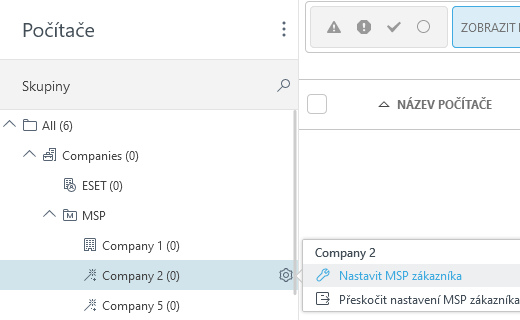
2.Pokud chcete konfiguraci uložit jako výchozí nastavení, zaškrtněte možnost Zapamatovat si nastavení. Klikněte na tlačítko Pokračovat.
3.Pokud chcete v průběhu konfigurace vytvořit vlastní instalační balíček (doporučeno), zaškrtněte možnost Vytvořit instalační balíček.
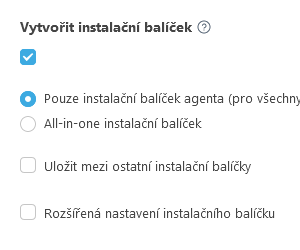
4.Můžete si vybrat jeden z níže uvedených typů instalačních balíčků:
•Pouze agent (všechny platformy) – online instalační balíček, který můžete využít pro instalaci Windows, macOS a Linux stanice.
•All-in-one instalační balíček – instalační balíček bude obsahovat ESET Management Agenta a vámi vybraný firemní bezpečnostní produkt ESET (Windows). Pokud nevidíte All-in-one instalační balíček, ujistěte se, že má společnost přiřazenou licenci.
oProdukt/Verze – po kliknutí vyberte bezpečnostní produkt ESET, který se nainstaluje společně s ESET Management Agentem. Standardně je vybrána nejnovější verze produktu. V případě potřeby si můžete vybrat starší verzi.
oZ rozbalovacího menu si vyberte Jazyk.
oZaškrtněte možnost Přijímám licenční ujednáním koncového uživatele a beru na vědomí zásady ochrany osobních údajů. Jednotlivé dokumenty naleznete na našich webových stránkách v sekci Licenční ujednání s koncovým uživatelem (EULA), Podmínky použití a Zásady ochrany osobních údajů pro produkty ESET.
Pokud chcete balíček uložit do sekce Instalační balíčky pro jeho použití v budoucnu, vyberte možnost Uložit mezi ostatní instalační balíčky.
Rozšířená nastavení instalačního balíčku (doporučeno)
5.Kliknutím na tlačítko Pokračovat pro přechod do sekce Uživatel.
6.Pokud chcete v průběhu konfigurace vytvořit pro tuto společnost nového uživatele (doporučeno), zaškrtněte možnost Vytvořit nativního uživatele. Tento uživatel bude schopen se přihlásit do webové konzole a spravovat firemní zařízení. Zadejte platné uživatelské jméno nového uživatele (nesmí obsahovat znaky , ; ") a heslo.
a.Vyžadovat změnu hesla – po vybrání této možnosti bude uživatel při prvním přihlášení vyzván ke změně hesla.
b.Přístupová oprávnění – rozhodněte se, jaký typ oprávnění k objektům (počítačům, politikám, úlohám) společnosti uživateli přiřadíte: Čtení a Použít nebo Zápis.
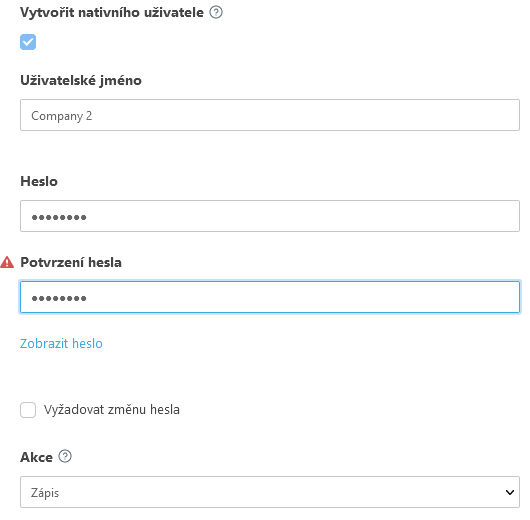
Synchronizace s AD není dostupná pro uživatele vytvořené v průběhu konfigurace MSP společnosti. |
Máte potíže při vytváření uživatelů? Ujistěte se, že máte potřebná oprávnění.
Klepnutím na Dokončit připravíte instalátor. Následně se zobrazí odkazy, ze kterých si vyberte ten, který vyhovuje vašim potřebám. Instalátor můžete stáhnout ze sekce Instalátory (za předpokladu, že jste vybrali možnost uložení instalátoru).
Dále si přečtěte informace pro lokální nebo vzdálené nasazení ESET Management Agenta.